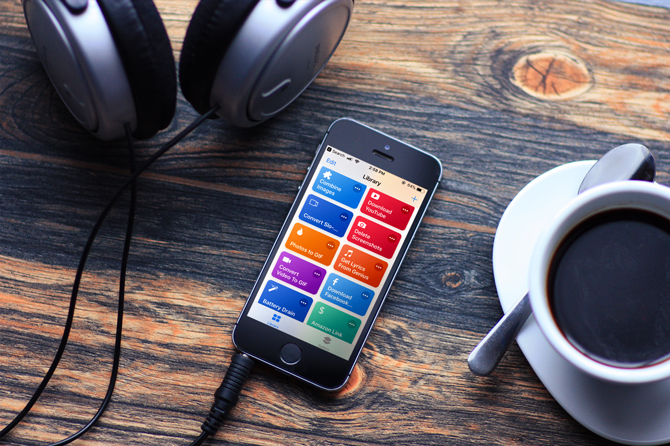Содержание
В прошлом году Apple приобрела популярное платное приложение для автоматизации Workflow. А с выпуском iOS 12 в этом году они вернули ее под новым названием — Shortcut. Но изменилось не только название: Apple также добавила интеграцию с Siri и новый внешний вид Apple. Это означает, что с новым приложением Shortcut вы можете не только создавать сложные макросы, но и вызывать их. с помощью голоса или где-либо еще, где появляются предложения Siri.
Для начала установите приложение Ярлыки (бесплатное) из App Store. По умолчанию оно не устанавливается после обновления до iOS 12, если у вас еще нет приложения Workflow. Открыв приложение, вы можете создать ярлык самостоятельно или импортировать его из общедоступных ярлыков в разделе Галерея .
Однако действительно потрясающие ярлыки недоступны в официальной галерее ярлыков. Но вы всегда можете скачать копию, созданную другими пользователями. Просто нажмите на ссылку для скачивания в этой статье (под каждым ярлыком) на своем iPhone, а затем нажмите «Получить ярлык», чтобы добавить его. Итак, давайте рассмотрим несколько полезных ярлыков.
Читать: Лучшие альтернативы IFTTT
Полезные сочетания клавиш Apple
1. Скачать видео с YouTube
Если у вас есть iPhone с джейлбрейком, вы можете использовать такие приложения, как Ютуб++ , чтобы скачивать видео с YouTube. Но если вы, как и я, предпочитаете не делать джейлбрейк и не использовать сомнительные сторонние инструменты, теперь в iOS 12 вы также можете использовать приложение «Ярлыки» для загрузки видео с YouTube.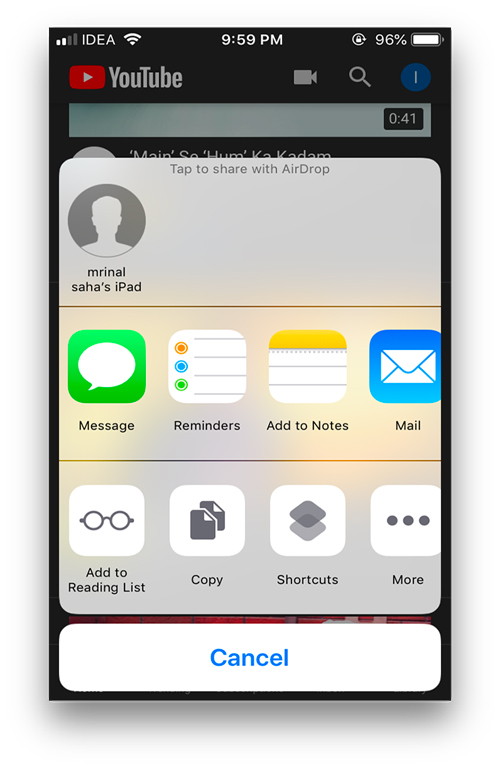
Чтобы это заработало, вы можете скопировать и вставить URL-адрес видео YouTube в приложении «Ярлык» и запустить скрипт для загрузки видео. Но есть еще лучший способ сделать это. Во время просмотра видео YouTube в приложении YouTube или в веб-браузере нажмите кнопку «Поделиться» >затем нажмите «Еще» >и включите «». Ярлыки» из списка. Откроется приложение «Ярлыки», затем просто нажмите «Загрузить YouTube», и видео должно начать загрузку. Как только видео будет извлечено, оно будет сохранено в вашей Фотопленке. В отличие от других методов, этот более надежен и должен работать долгое время, прежде чем Apple его запретит.
Установить Скачать видео с YouTube
2. Сохранение фотографий из Instagram
Instagram позволяет сохранять изображения только внутри приложения, что само по себе является всего лишь способом добавить изображение в закладки, а не загружать файл на iPhone или iPad. Этот скрипт берет ссылку на публикацию, анализирует изображение и сохраняет его на ваш телефон.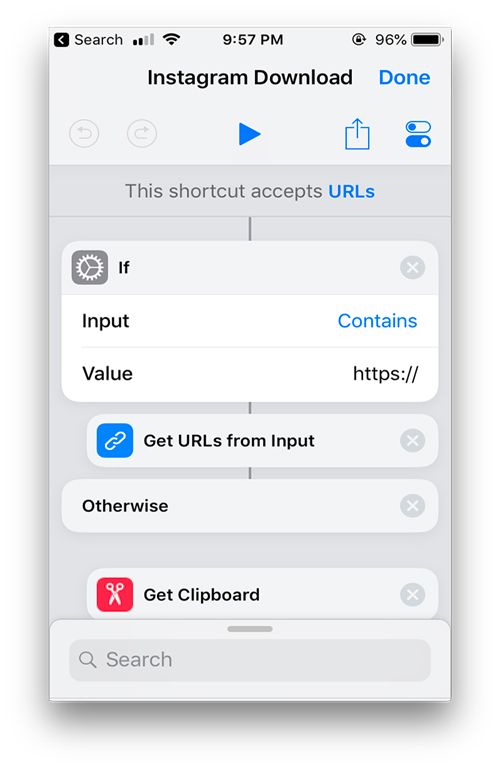
Чтобы загрузить изображения из Instagram, вам необходимо скопировать ссылку на изображение из приложения или из Интернета, нажав значок Значок параметров в правом верхнем углу изображения >Запустите приложение Ярлыки >нажмите Загрузить из Instagram скрипт. Он извлекает изображение и сохраняет в альбоме «Фотопленка».
Установить Загрузчик Инстаграм
3. Сделать QR
Google предлагает API, которые позволяют любому генерировать QR-код строки. Этот скрипт использует для этого тот же API, и вы можете просто скопировать ссылку, строку или предложение и сгенерировать для нее QR-код. Для начала скопируйте ссылку в буфер обмена. Нажмите кнопку Поделиться и выберите «Ярлыки» >Если это недоступно, перейдите в приложение Ярлыки и нажмите «Создать QR». Он генерирует QR-код и отображает предварительный просмотр. Вы можете сделать снимок экрана и поделиться им с кем угодно. Довольно аккуратно, да.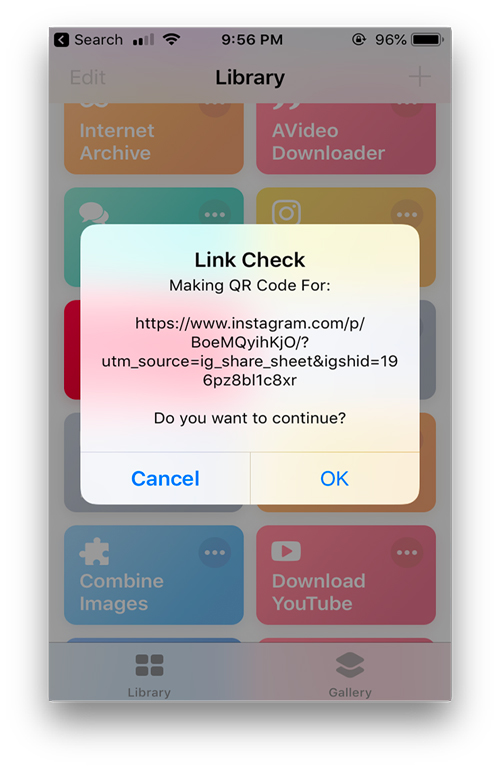
Установить Сделать QR-код
4. Конвертировать замедленную съемку
Функция замедленной съемки на iPhone на данный момент является одной из лучших в мобильном сегменте. Но есть одна загвоздка: замедленное видео, записанное на iPhone, похоже, работает только на iPhone. Если вы отправите видео своим друзьям в WhatsApp, они просто увидят очень короткий ролик, в котором вы делаете что-то малоинтересное. Это можно исправить: импортировать видео в iMovie, а затем экспортировать проект, что займет некоторое время.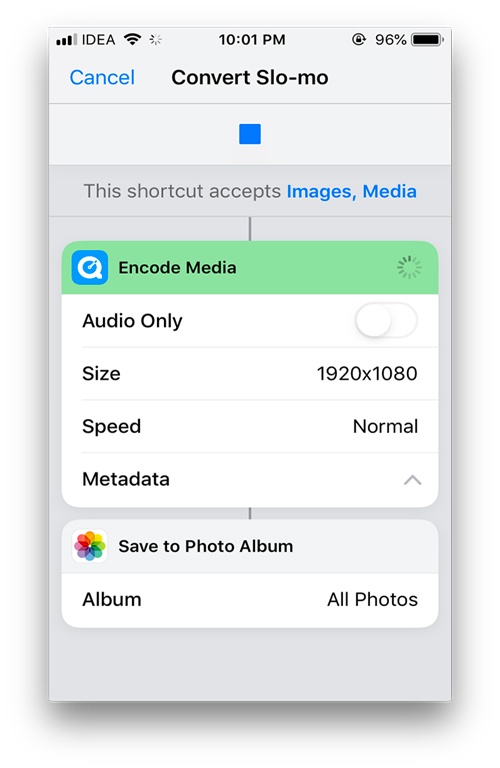
Или вы можете просто использовать этот скрипт. Просто зайдите в «Фото», выберите замедленное видео и нажмите Поделиться >, нажмите Ярлыки и выберите конвертировать замедленное видео. Он берет видеофайл, записанный в замедленном режиме, и рендерит в обычном формате, сохраняя эффект замедленного воспроизведения. Если вы заметили, что длина этого нового файла значительно больше, чем оригинала. Затем вы можете поделиться файлом прямо с фотопленки своим друзьям, и они увидят замедленную съемку независимо от своего телефона.
Преобразовать Медленно
5. Удалить скриншоты
Я тестирую множество приложений на iPhone, делаю скриншоты для статей и часто забываю удалить скриншоты, пока не закончится хранилище. Этот простой скрипт позволяет мне выбрать число, а затем удалить последние файлы из папки снимков экрана. Допустим, я делаю около 20 снимков экрана каждый раз, когда тестирую приложения. Я могу просто установить переменную на 20 и запускать скрипт каждый раз, когда я заканчиваю делать снимки экрана. Это действительно делает мою жизнь немного проще, и мне не нужно перебирать горы скриншотов и удалять их вручную.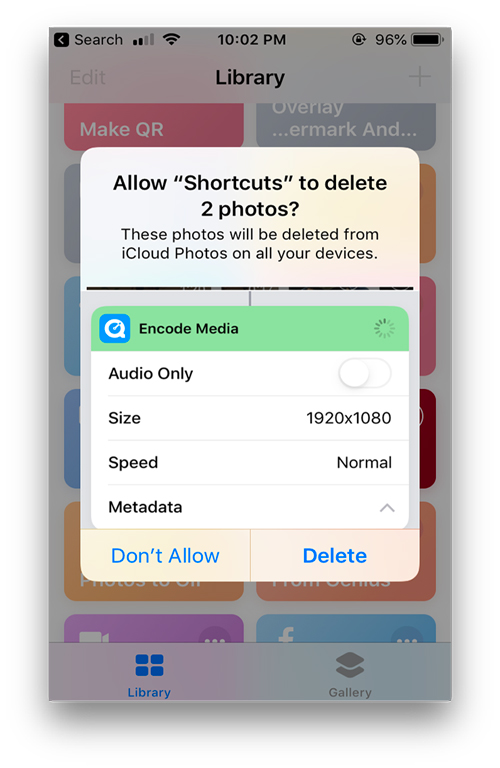
Чтобы удалить снимки экрана, нажмите на ярлык в приложении Ярлыки . Он удаляет последние снимки экрана и запрашивает ваше разрешение > разрешить приложению удалять файлы из папки вашей камеры.
Установить Удалить скриншоты
6. Загрузите видео из Twitter и Instagram
Как и любая другая социальная сеть, Twitter может быть местом, где можно получить новейший контент, а видео сейчас являются самым популярным средством массовой информации. Каждый день пользователи загружают новейший контент в виде коротких видеороликов, и я не могу насытиться этими видеороликами. С SMD вы можете скачать все видео из Twitter и Instagram одним нажатием кнопки.
Читайте также: 3 способа загрузки видео из Твиттера на iPhone
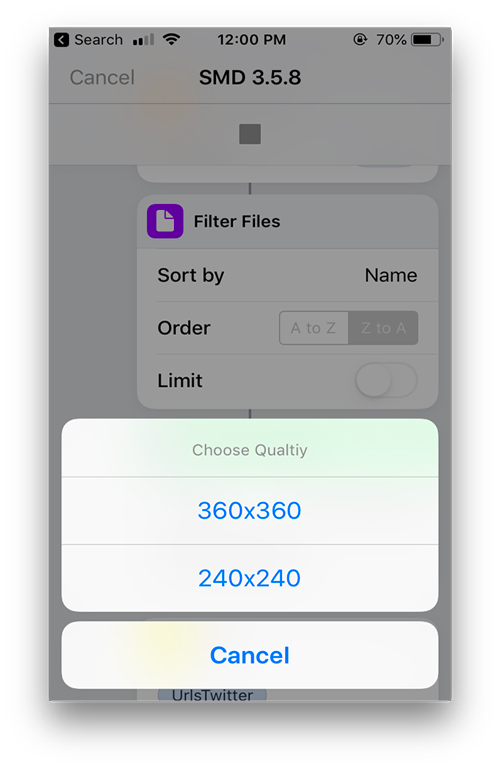
В приложении Twitter нажмите кнопку Поделиться >нажмите «Поделиться файлом через» >нажмите «Ярлыки» и выберите SMD 3.5. Скрипт извлекает видео с веб-страницы и сохраняет в альбоме «Фотопленка».
Установить СМД 3,5
7. Наклоните для прокрутки веб-страницы
Когда я просматриваю Интернет на смартфоне, мне постоянно приходится прокручивать страницы, и большой палец мне слишком сильно мешает. Я наткнулся на этот ярлык от @canibeanartist РутинаХаб , и он позволяет прокручивать веб-страницу, наклоняя телефон. Простой скрипт, который запускается на странице, отслеживает ориентацию и соответствующим образом регулирует скорость прокрутки. Однако вы можете изменить значения в соответствии со своей ориентацией. Единственным недостатком этого ярлыка является то, что на данный момент он работает только с браузером Safari, вот и все.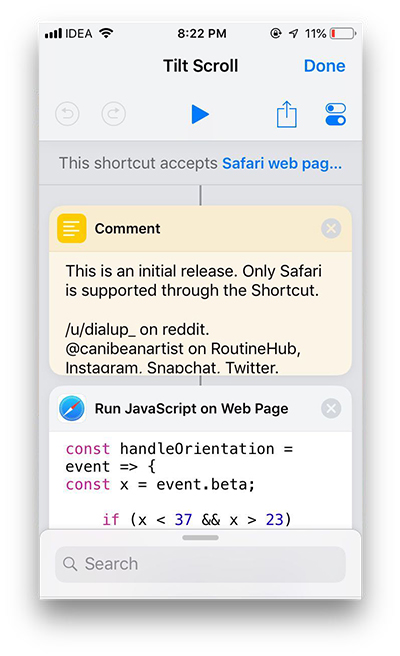
Установить Наклон прокрутки
8. SOS при низком заряде батареи
Я объясню вариант использования этого скрипта на основе личного опыта. Я был на встрече в библиотеке и заметил, что аккумулятор моего телефона вот-вот разрядится, и у меня не было возможности зарядить телефон. Было бы очень грубо, если бы я просто извинился и написал посреди встречи сообщение моему другу, попросив его прийти за мной и объяснив все это испытание. Этот скрипт предназначен для подобных ситуаций.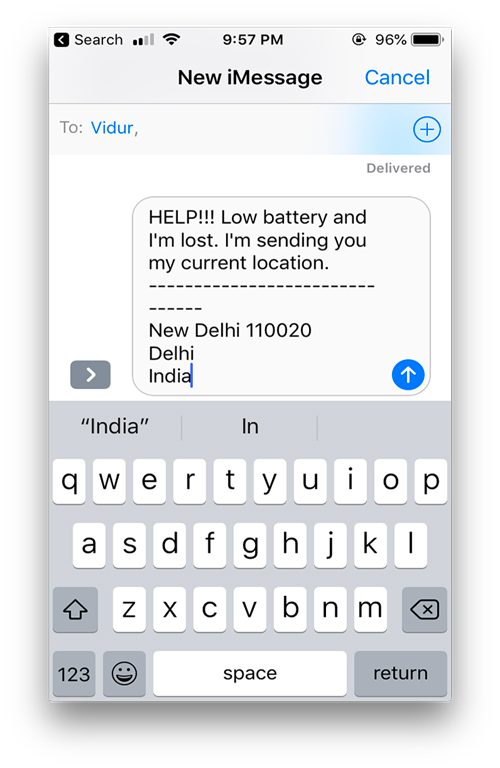
Вы можете создать ярлык на главном экране или создать фразу Siri и попросить Siri вызвать этот сценарий для вас. Перейдите в раздел «Быстрые команды» и нажмите SOS при низком заряде батареи>нажмите кнопку параметров в правом верхнем углу>нажмите значок Поделиться >Добавить на главный экран.
Если уровень заряда батареи упадет ниже определенного процента, я могу просто нажать на ярлык сценария, и он автоматически определит мое местоположение по GPS, включит его в текст, запрашивает получателя и отправляет. Это можно изменить до такой степени, что мне просто нужно нажать один значок на главном экране, и он позаботится обо всем остальном. Буквально спасатель.
Установить SoS при низком заряде батареи
9. WhatsApp без контакта
Я не могу вспомнить, сколько раз меня просили отправить в WhatsApp фотографии, видео и важные напоминания людям, которых я едва знаю и никогда не сохранял их контактные телефоны. Всегда сложно сначала сохранить контакт в телефонной книге, затем дождаться его синхронизации и начать разговор. С тех пор как я начал использовать ярлыки, я всегда искал сценарии, которые исключают эти ненужные шаги.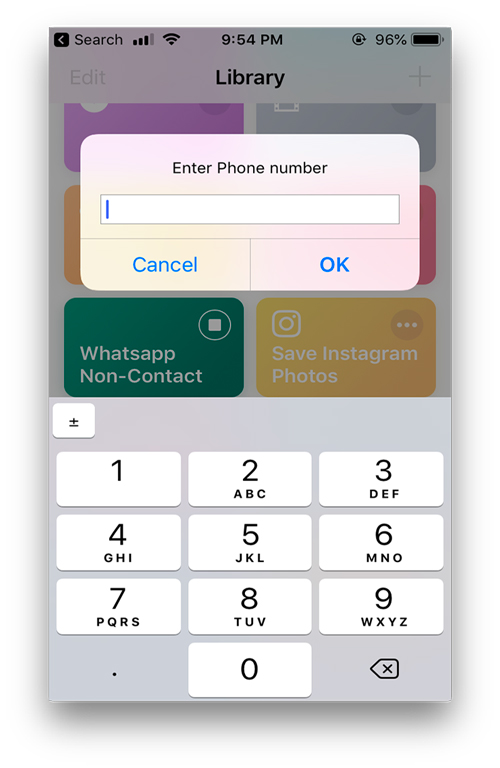
С помощью этого скрипта я могу сделать это одним нажатием кнопки. Откройте приложение «Быстрые команды» и запустите скрипт>. Он предложит вам ввести номер >. Обязательно вводите номер с кодом страны или не распознает номер >нажмите ОК , и начнется тема и альт теперь вы можете отправлять текстовые сообщения, не сохраняя их предварительно в своих контактах.
Установить WhatsApp бесконтактный
10. Как добраться до дома
Я всегда использую Google Maps ежедневно во время поездок на работу, Apple Maps еще не догнала уровень Google Maps. Мне всегда приходится вручную открывать приложение Google Maps и вводить свой домашний адрес, чтобы начать поездку. Хотя я могу сохранить маршрут на Картах Google, но это охватывает только один сценарий. Если я нахожусь в новом месте и мне нужна дорога домой, мне нужно повторить процесс еще раз. С помощью этого ярлыка мне просто нужно один раз ввести свой адрес, и он всегда будет генерировать маршрут до моего дома из моего текущего местоположения. 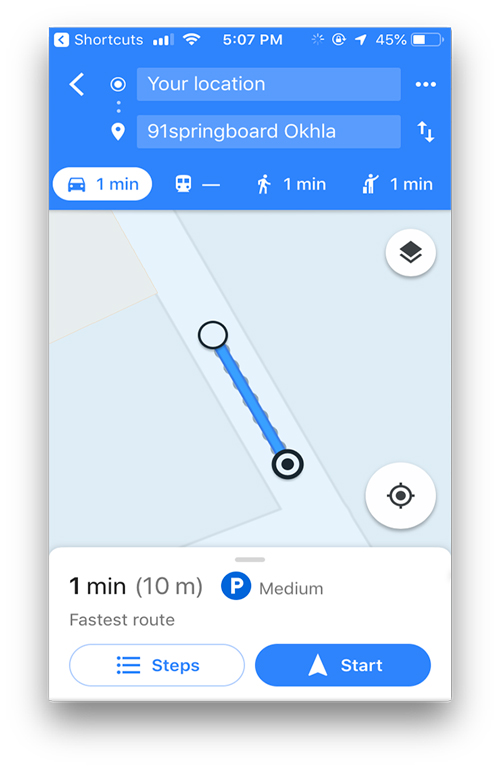
Чтобы передать свой адрес, нажмите кнопку Параметры в правом верхнем углу, введите свой Адрес и нажмите Готово.
Каждый раз, когда вам нужен маршрут домой, запустите ярлык из приложения или с помощью Siri >он создает маршрут от вашего текущего местоположения на Google Картах. >.
Установить Как добраться до дома
11. ASCII-буфер обмена
У Reddit есть своя одержимость смайликами, нет, не популярными с оттенками и цветами, а смайликами ASCII. Они считаются странными сами по себе, но довольно забавны. У меня есть целый блокнот, наполненный разными смайликами, но я ими больше не пользуюсь, отчасти потому, что мне уже нет 14, а отчасти потому, что копировать из блокнота в браузер слишком много работы. Буфер обмена ASCII сокращает этот процесс до двух шагов.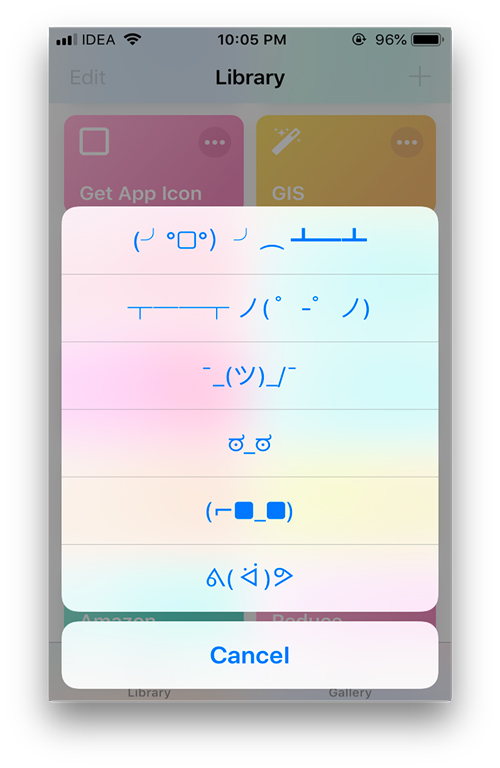
Мне просто нужно установить этот рабочий процесс на телефон, и всякий раз, когда мне нужно использовать один из смайлов, я могу просто запустить ярлык>, он показывает мне список смайлов > доступно>коснитесь любого эмодзи, чтобы скопировать его в буфер обмена. Да, это очень просто, плюс я даже могу добавить в список больше смайлов, отредактировав сам скрипт.
Установить ASCII-буфер обмена
12. Генератор шекспировских оскорблений
Хорошо, признаюсь, я пристрастился к сценариям рабочих процессов и не могу перестать искать глупые. Эти сценарии настолько забавны и удивительны, что я не могу не добавить их в список. Это, например, генератор оскорблений, но создаёт он на шекспировском английском. Большинство людей даже не понимают, что я их оскорбляю. Это так весело. Я просто держу его на главном экране и ввожу эти фразы в общие разговоры. Более того, в нем собрано довольно много фраз, и он никогда не устареет. Мне стало любопытно, и я проверил, как он генерирует эти «вдумчивые оскорбления». Оказывается, он генерирует случайную фразу на основе списка слов, что интересно.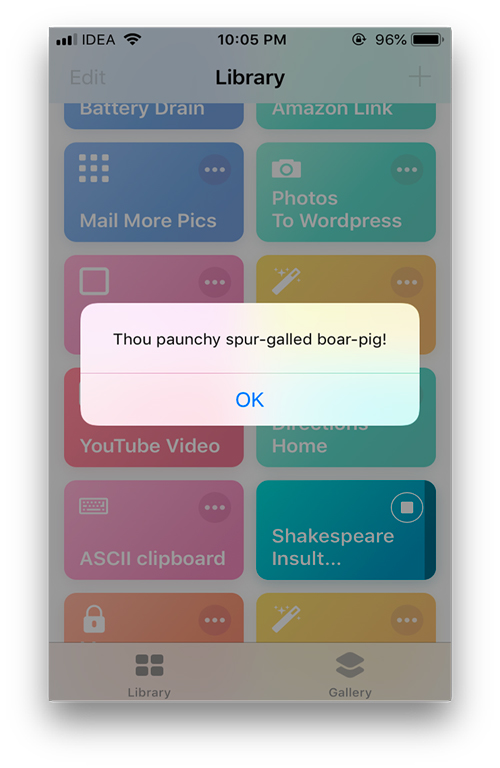
Установить Шекспировский генератор оскорблений
13. Сохранить страницу в iBooks
Конечно, Google позволяет добавлять веб-страницы в список чтения, который вы можете сохранить для дальнейшего использования, но что, если бы существовал способ сохранить всю веб-страницу в ваших iBooks в виде PDF-файла. Этот скрипт анализирует страницу и извлекает данные и сохраняет его в PDF-файл. Хотя он может не сохранить все форматирование, он сохраняет весь текст. Он отлично подходит для сохранения текстовых веб-сайтов.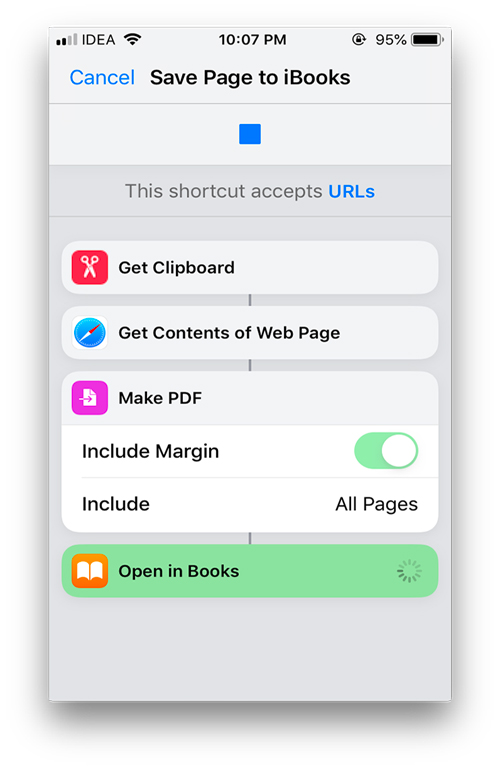
Вам просто нужно скопировать ссылку на веб-страницу >коснуться поделиться и выбрать «Ярлыки» >выбрать Сохранить страницу в iBooks >ее >сохраняет файл в приложении iBooks.
Установить Сохранить страницу в книгах
14. Калькулятор чаевых
Каждый раз, когда я иду куда-нибудь поужинать, всегда сложно подсчитать чаевые за еду. Иногда мне приходится украдкой открыть калькулятор на телефоне, ввести сумму и рассчитать чаевые. Благодаря этому ярлыку я могу просто ввести сумму, и он предложит мне выбрать процент, а также быстро отобразит чаевые и общую сумму счета.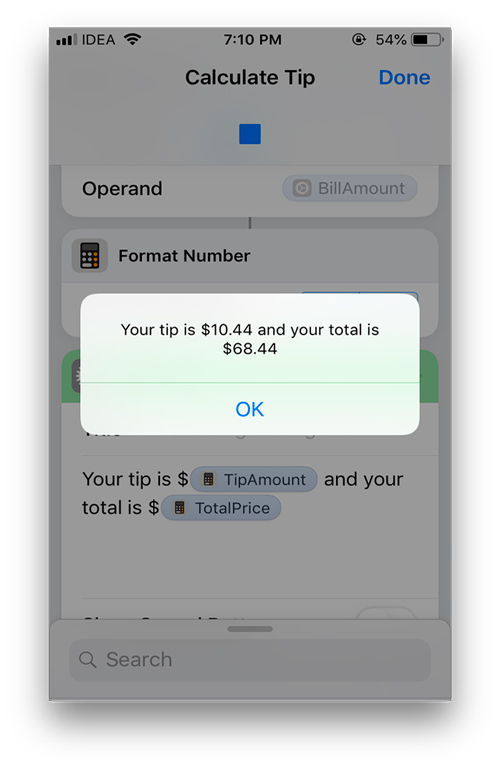
Чтобы рассчитать чаевые, просто запустите ярлык и введите сумму счета> Выберите Процент чаевых>. Он отобразит чаевые с окончательной суммой..
Установить Калькулятор чаевых
15. Поиск Spotify
Я использую Spotify в качестве музыкального проигрывателя и использую его во время пробежки, письма или поездки на работу. Я использую Siri для воспроизведения треков во время вождения, но Siri не всегда надежна. Ярлык использует API Siri для прослушивания моих команд, преобразует их в строку и выполняет поиск в библиотеке Spotify. Все испытание занимает менее 5 секунд, и трек начинает воспроизводиться. Он не идеален и иногда не находит трек, но в целом работает отлично и постепенно становится моим основным методом смены треков во время прослушивания музыки. 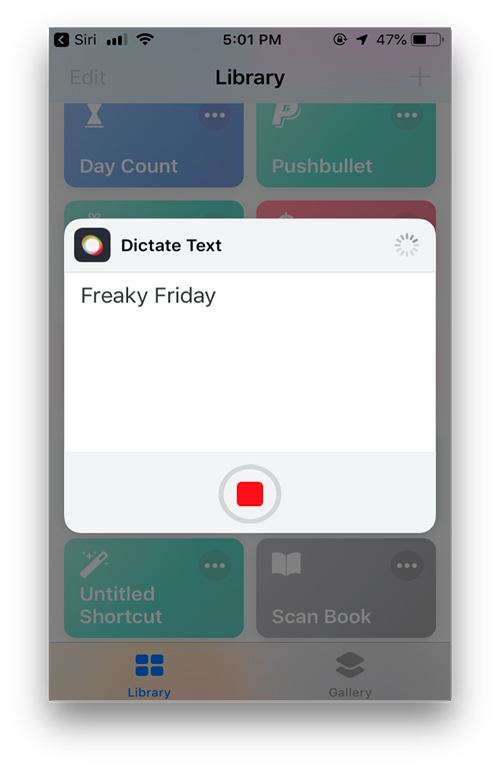
Чтобы воспроизвести трек, запустите ярлык или вызовите его с помощью Siri > Произнесите вслух свой трек>Он ищет трек в Spotify и воспроизводит мгновенно.
Установить Поиск Spotify
16. Меня остановили
Если подумать, это буквально спасатель. Несмотря на то, что большинство полицейских носят нательные камеры для получения хоть малейшего визуального доказательства, ничто не мешает вам создать видео для себя. Он выключает яркость до минимума и активирует режим «Не беспокоить». Затем он отправляет сообщение контакту для экстренных случаев и начинает запись видео. Как только вы остановите запись, оно сохранит видео и отправит его контакту для экстренных случаев. Очень интуитивно понятен. 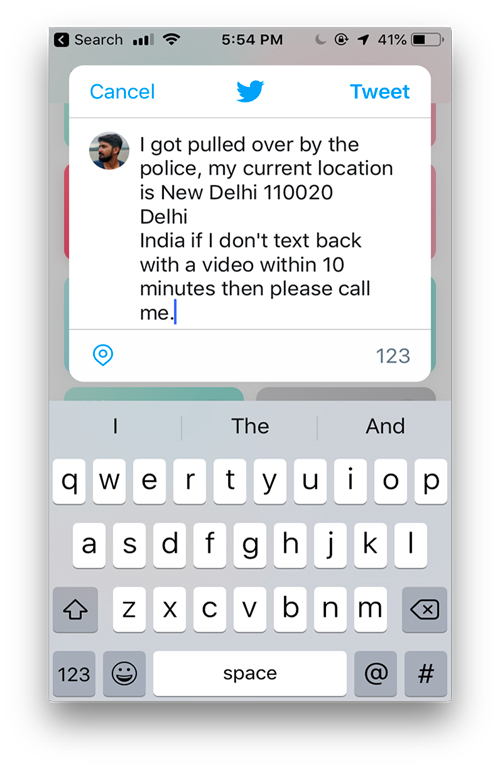
Чтобы активировать ярлык, вы можете запустить через приложение «Ярлыки» или позвонить Siri, чтобы сделать это за вас.>Он приступает к захвату видео и отправке его на ваш экстренный контакт.
Установить меня остановили
17. Хорошие чтения
Goodreads – популярный среди читателей веб-сайт, на котором собрана огромная коллекция книг всех категорий и жанров. Сколько раз вам попадалась книга, которую вы хотели прочитать, но не могли? Итак, этот ярлык сканирует штрих-код позади книги, выполняет поиск в каталоге Goodreads и перенаправляет вас на страницу продукта, где вы можете разместить заказ на книгу.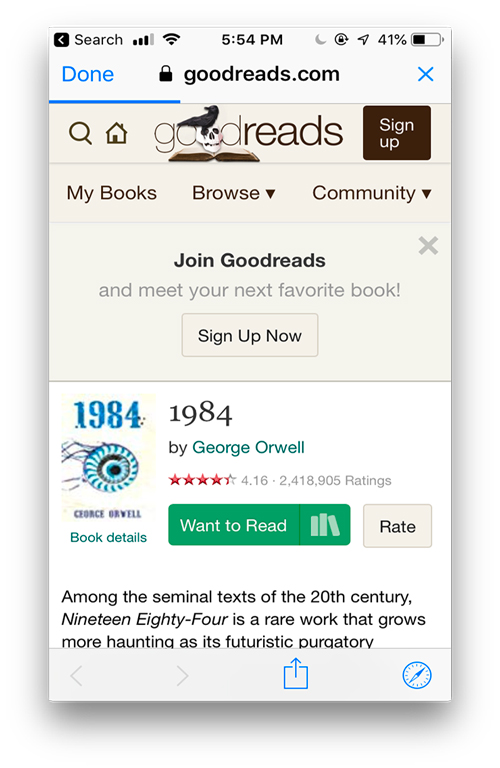
Чтобы отсканировать книгу, запустите скрипт> наведите камеру на штрих-код книги и подождите, пока она обнаружит штрих-код>Он читает ее и отображает страницу продукта книги в веб-браузере.
Установить ГудЧитс
18. Поиск на Amazon
Этот ярлык предназначен для клиентов Amazon. Он в основном сканирует UPC (уникальный код продукта) товара, выполняет поиск в базе данных Amazon и перенаправляет вас на страницу продукта. Допустим, вы получили посылку от Amazon, но у вас нет времени снова перебирать меню, чтобы найти товар. вы можете просто отсканировать штрих-код и перейти непосредственно на страницу продукта.
Обязательно к прочтению: 3 способа повернуть видео на iPhone
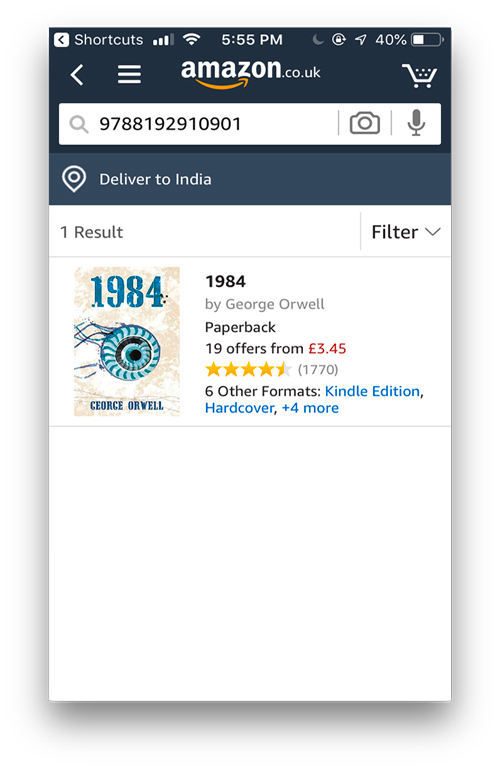
Запустите скрипт> наведите камеру на штрих-код/QR-код>подождите, пока он обработает >Он отобразится результаты в приложении Amazon.
Установить Поиск
19. Я только что попал в аварию
Этот ярлык в буквальном смысле спасает жизнь. Как и другой ярлык, указанный в списке («Меня остановили»), он выполняет ряд действий, чтобы уведомить ваше контактное лицо в случае чрезвычайной ситуации о том, что вам нужна его помощь. Вы можете вызвать ярлык с помощью Siri или значка на главном экране, и он получит ваше текущее местоположение, уровень заряда батареи, проверит, превышает ли он 70, и включит фонарик, если это правда. В противном случае он устанавливает минимальную яркость и переводит телефон в режим пониженного энергопотребления, компилирует сообщение, и вам просто нужно нажать кнопку «Отправить», чтобы отправить его контакту для экстренных случаев >.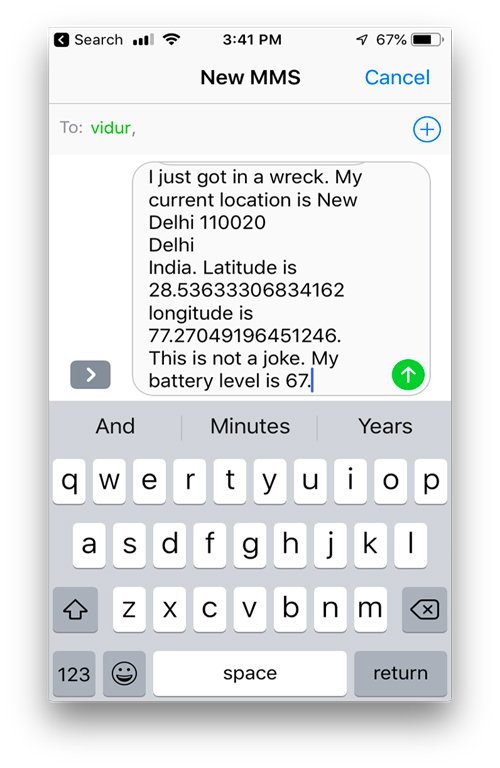
Он также отображает уведомление с вашей медицинской информацией на экране блокировки и дает вам возможность позвонить 911 или связаться с экстренной службой. Это действительно продуманный путь, который может предложить гораздо больше, чем просто помощь медицинскому персоналу и оповещение ваших родственников. Этот ярлык должен быть у каждого.
Установить Я только что попал в аварию ярлык
20. Добавьте миниатюру карты к фотографии
Пользователь Reddit – ты/атомиксирэн создал ярлык, который помещает миниатюру местоположения на карте в угол вашего изображения. Это отличный ярлык, и мне всегда хотелось делать снимки и отправлять их людям, не объясняя, где это было сделано. Ярлык предложит вам выбрать изображение и выбрать положение и размер миниатюры. Затем он добавляет метку времени и заголовок, если вы разрешите, и сохраняет изображение в папке «Фотопленка».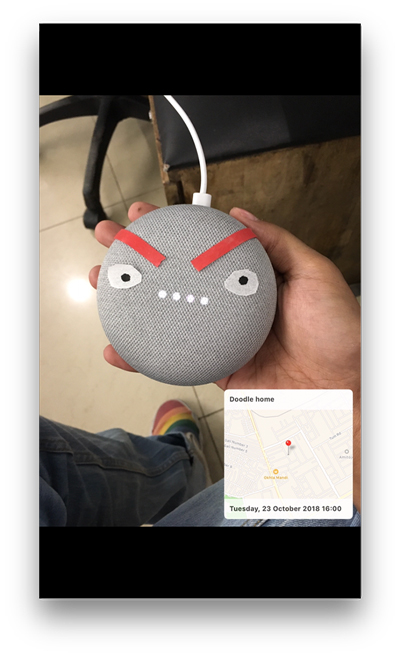
Установить Миниатюра фотокарты
Полезные ярлыки для приложения Apple Shortcuts
Я составил список из 20 скриптов, которые популярны и необходимы всем, кто использует приложение «Быстрые команды». Ярлыки в какой-то момент облегчили нам жизнь: от поиска пути домой до загрузки видео из Твиттера. Вы можете просмотреть галерею и найти такие удивительные ярлыки. Вы можете создать его для себя и поделиться им с нами в комментариях ниже.